Нет imei на задней крышке iphone 6s: Найти IMEI iPhone 6s на корпусе устройства
Новый развод со старыми iPhone, как не попасться на удочку
Будьте бдительны, чтобы не потерять деньги.
Наш постоянный читатель поведал довольно интересную историю, которая связана с очередной преступной схемой. Попасться на неё проще простого, но мы расскажем, что нужно делать, чтобы не угодить в лапы мошенников.
Схема
Представители заграничных сервисных центров Apple ежедневно получают десятки устройств, возвращенных по гарантии и признанных непригодными для ремонта. Такие аппараты подлежат утилизации. Их необходимо отправить на специальные заводы, где робот Лиам раскрутит все до последнего болтика.
На заводы с утилизируемой техникой попадают горы непригодных iPhone. Нехватку нескольких десятков и даже сотен устройств вряд ли кто-то заметит.
Нечистые на руку сотрудники не отправляют такие смартфоны на утилизацию, а переправляют их в Россию и ряд других стран. Местные умельцы восстанавливают аппараты или собирают один iPhone из нескольких. Далее устройство запаковывается и продается под видом нового.
Точно сказать, сколько таких устройств может находиться на рынках, в переходах или мелких магазинах электроники никто не сможет.
Как не попасться
Старайтесь приобретать устройства у сертифицированных дилеров и официальных реселлеров. На сайте Apple есть специальный раздел, который поможет найти ближайшего продавца iPhone.
Обязательно проверяйте статус смартфона сразу после покупки. Для этого проделайте 5 простых шагов:
- 1. Вставьте в iPhone сим-карту и активируйте его (потребуется доступ к сети, в салонах чаще всего предоставляют пароль от wi-fi при покупке телефона). Если устройство не попросило активацию, то им уже пользовались, но факт запроса не гарантирует обратного, ведь на аппарате могли восстановить прошивку.

- 2. Запустите приложение телефон и наберите комбинацию *#06#, увидите на экране IMEI код смартфона, можно посмотреть код в настройках iOS (Настройки —> Основные —> Об этом устройстве).
- 3. Сверьте код с IMEI на коробке и корпусе (у iPhone 6S и 6S Plus IMEI нанесен на лотке sim-карты, у более старых моделей он нанесен на задней крышке), они должны совпадать.
- 4. Перейдите на страницу проверки права на обслуживание и поддержку и введите IMEI код устройства;
- 5. Новые аппараты обязательно должны иметь право на обслуживание и ремонт.
Не стесняйтесь распечатывать телефон прямо в магазине, чтобы активировать его и проверить все необходимое. Только так можно на 100% быть уверенным, что не станешь жертвой в данной схеме.
Эта информация будет полезна всем, кто только собирается покупать iPhone, владельцам устройств напоминаем об относительно новом мошенничестве с Apple ID.
🤓 Хочешь больше? Подпишись на наш Telegram.
… и не забывай читать наш Facebook и Twitter
🍒
В закладки
iPhones.ru
Будьте бдительны, чтобы не потерять деньги. Наш постоянный читатель поведал довольно интересную историю, которая связана с очередной преступной схемой. Попасться на неё проще простого, но мы расскажем, что нужно делать, чтобы не угодить в лапы мошенников. Схема Представители заграничных сервисных центров Apple ежедневно получают десятки устройств, возвращенных по гарантии и признанных непригодными для ремонта. Такие…
Такие…
Артём Суровцев
@artyomsurovtsev
Люблю технологии и все, что с ними связано. Верю, что величайшие открытия человечества еще впереди!
- До ←
Ждем на WWDC 2016: 13 июня в 20:00
- После →
Обе версии iPhone 7 получат 256 ГБ памяти. Никого не обделят
Как отличить подделку iphone от оригинала. Официальный способ
Интересует, как отличить айфон 6 оригинал от подделки? В рамках этой статьи вы узнаете об этом, но обо всем по порядку.
При выходе iPhone 6 немало американских любителей бренда Apple сразу же направились в магазины за новинкой, хотя разница с тем же iPhone 5S не такая уж и существенная. Так, самый дешевый iPhone 6 в США с 16 ГБ на борту доступен за $649, а версии с 64 ГБ и 128 ГБ можно приобрести за $749 и $849 соответственно. Для них эти деньги – пустяк, но не для большинства наших граждан (тем более что при попадании в наши салоны связи ценник увеличивается примерно еще на 20%). Подметим, что в США возможно приобрести аппарат с привязкой к оператору всего за пару сотен долларов, а вот мы – остаемся в пролете.
Далеко не каждый человек способен купить себе iPhone 6, но техника Apple приходится по нраву многим, и вот тут спрос рождает предложение – на сцену выходят китайцы с их подделками. Смесь сильного желания и отсутствия денег некоторым затмевает голову настолько, что они забывают о недобросовестных продавцах.
Настоящий и поддельный айфоны
Далее мы распишем несколько советов, которые помогут вам отличить оригинал iPhone 6 от подделки.
Невысокая цена должна настораживать
Слишком привлекательная стоимость iPhone 6 – первый признак подделки. Никто вам не будет продавать оригинальное устройство за копейки. Сами подумайте: если бы вы приобрели iPhone 6, допустим, за $649, то стали бы вы его продавать в несколько раз дешевле? Думаем, ответ очевиден.
Никто вам не будет продавать оригинальное устройство за копейки. Сами подумайте: если бы вы приобрели iPhone 6, допустим, за $649, то стали бы вы его продавать в несколько раз дешевле? Думаем, ответ очевиден.
Если телефон б/у, то у продавца обязательно стоит спрашивать причину продажи, сколько он был в эксплуатации, есть ли документы, дефекты. Не стесняйтесь задавать вопросы.
Что должно быть в коробке iPhone 6 и ее внешний вид
Прежде чем приступать к осмотру устройства, обратите внимание на коробку и ее комплектацию. Недобросовестные производители и продавцы очень часто «горят» на следующем моменте: на упаковке сбоку должно быть написано просто «iPhone», но никак не «iPhone 6».
Помимо самого аппарата в коробке должны присутствовать:
- Наушники
- Кабель Lightning
- Зарядное устройство
- Два стикера с логотипом Apple
- Документация
- Скрепка для открытия слота SIM
Если комплектация отличная от вышеописанной и/или качество материалов вызывает подозрения – перед вами подделка. Если же комплект неполный, обязательно разузнайте у продавца, с чем это связано.
Визуальные особенности
На обратной стороне оригинального устройства присутствуют надписи «iPhone, Designed by Apple in California, Assembled in China», а также номер модели и знаки сертификации. Если к этому набору будет добавлено что-то еще, то поздравляем – вы сумели отличить китайский iPhone от настоящего.
Заметим, что сборка техники Apple производится исключительно в Китае, но качество исполнения нельзя ставить на один уровень с китайскими копиями.
Задняя крышка у iPhone 6 не может сниматься без предварительного откручивания винтов, поэтому если у вас есть возможность снять ее – значит перед вами подделка. Также в оригинальном устройстве над очертанием микрофона не должен присутствовать глазок фронтальной камеры.
У iPhone 6 нет следующих особенностей, которые присущи китайским айфонам: аппарат не имеет внешней антенны, у него отсутствует слот под карту памяти, есть только один разъем под SIM-карту, он не может заряжаться от USB или mini-USB разъема (только Lightning).
Проверяем серийный номер
При покупке обязательно проверяйте серийный номер аппарата. Для этого вам потребуется иметь с собой еще одно устройство, которое имеет доступ к интернету. Далее в приобретаемом смартфоне переходим по пути: «Настройки» – «Основные» – «Об этом устройстве» – «Серийный номер».
Серийный номер в настройках
После берем другое устройство, переходим по этой ссылке, где вводим номер покупаемого вами аппарата. Ресурс отобразит всю информацию об iPhone 6, но только в том случае, если он оригинальный. Если же вам выдаст ошибку, то вам предлагают китайскую подделку.
Важно: внимательно переписывайте серийный номер, чтобы не запутать себя и не поставить продавца в неловкое положение.
Так выглядит проверка серийного номера на сайте Apple
Другие варианты проверки видео
Резюме
Есть еще одна хитрость, которая поможет отличить копию от оригинала – iPhone 6 работает только на iOS. Так как эта операционная система имеет закрытый исходный код, разработчикам подделок ничего не остается, как ставить на свою продукцию Android. Иногда копии могут выглядеть очень правдоподобно, поэтому не лишним будет совершить попытку перехода в App Store. Если переход будет успешен, то перед вами настоящий iPhone 6 с iOS на борту, а если вы попадете в Google Play, смело отказывайтесь от покупки – перед вами китайский айфон.
iPhone головного мозга. Как отличить China-рефреш
Не секрет, что немалая часть пользователей и поклонников техники Apple приобретает ее на вторичном рынке. Это хороший способ заиметь новый современный гаджет, при этом сохранив его ликвидность на год или больше. Однако, когда дело касается iPhone, всё не так однозначно. Его бешеная популярность сыграла злую шутку с той огромной частью айфономанов, которая не имеет возможности отовариваться в Apple Store. На интернет-площадках расплодилось множество айфонов всех мастей — от чистопородных «лошадок» с чеком и родословной, до «Франкенштейнов», разобранных и собранных на коленках уставших китайских крестьян. Хуже всего то, что последние активно и весьма успешно маскируются под «оригинал-не-рефреш-мамой-клянусь-э». Как отличить китайское произведение искусства от оригинального калифорнийского смартфона — расскажу в сегодняшнем материале.
Однако, когда дело касается iPhone, всё не так однозначно. Его бешеная популярность сыграла злую шутку с той огромной частью айфономанов, которая не имеет возможности отовариваться в Apple Store. На интернет-площадках расплодилось множество айфонов всех мастей — от чистопородных «лошадок» с чеком и родословной, до «Франкенштейнов», разобранных и собранных на коленках уставших китайских крестьян. Хуже всего то, что последние активно и весьма успешно маскируются под «оригинал-не-рефреш-мамой-клянусь-э». Как отличить китайское произведение искусства от оригинального калифорнийского смартфона — расскажу в сегодняшнем материале.
1) Встречайте по одежке (и аксессуарам)
Для начала можно взглянуть на коробку и комплектацию. Что может рассказать коробка? Наша цель — блоки текста сзади. Обратите внимание на качество самих наклеек с текстом, на шрифт, на правильность написания элементарных слов. К примеру, если в тексте вы видите слово «iphone», а не «iPhone» — сам аппарат можете даже не смотреть. Apple не допускает таких грубых опечаток на упаковках своих продуктов (да и вообще никаких не допускает). Что касается шрифта — хорошо иметь на своем устройстве фото оригинальной коробки как образца — тогда вы с легкостью отличите поддельную упаковку. Обратите внимание на элементы, выделенные зеленым — их наличие очень желательно для оригинального устройства (в частности, РСТ).
Сравните шрифт:
Кроме того, если в коробке лежат запечатанные новенькие кабель и блок питания — какова вероятность, что наш пациент болен? 95%. Слова о том, что, дескать, «оригинальная зарядка порвалась/затерлась/съедена/украдена НЛО и для продажи куплена новая» — откровенная ложь; крайне редко люди озабочиваются докупкой недостающих аксессуаров перед продажей б/у техники — это просто невыгодно. Вывод: скорее всего, восстановленный аппарат был заказан с китайского сайта по дешевке, распакован для проверки и выставлен на продажу с целью получения дохода.
2) Внимательно рассмотрите аппарат
Что вам нужно увидеть? В первую очередь, едва заметные (иногда не превышающие размера в 0,5-1мм) следы излишков клея по всей длине стыка алюминиевого корпуса и стекла дисплея. Apple не оставляет таких улик. А вот китайцы-крестьяне — запросто.
Далее — обратите внимание на текст на спинке устройства. На фото красной линией обведен IMEI, который в этом месте есть только у заводских устройств (исключение — iPhone 6S и выше)
В процессе «кустарного» восстановления китайцы обязательно меняют корпуса, а дублировать каждый IMEI на каждый корпус — слишком трудоемко. На China-рефреш-аппаратах на месте IMEI обычно красуется что-то вроде такого:
О сканере Touch ID я распространяться не буду — даже дети сегодня знают, что «не работает тач» — 98% вероятность кустарного рефреша. Объяснения типа «тач перестал работать после обновления» должны вызывать у вас исключительно ироничную улыбку.
3) Приоткройте окно в iPhone, нажав на кнопку Power. Что ищем внутри?
Прежде всего, модель (на фото — зеленым цветом). Если она оканчивается на «LL» — то есть, аппарат американец — это новый повод насторожиться. Подавляющее большинство рефреш-аппаратов, гуляющих по РФ — именно LL-американцы.
Далее — серийный номер для проверки онлайн (на фото — синим цветом). Обращаю внимание: не IMEI, а именно серийный номер. Почему? По серийнику вы получите вдвое больше информации.
Где его проверять? Я посоветую два источника. Сначала — сайт https://checkcoverage.apple.com/ru/ru/. Там мы проверяем название модели (нередки случаи, когда в корпусе iPhone 6 с надписью {S} прячется обычный iPhone 6).
Следующий источник: sndeep.info (НЕ РЕКЛАМА). На нем мы сверяем цвет айфона, объем памяти, а так же смотрим на возраст материнской платы. Если возраст более 3,5-4-х лет (для iPhone 6), более 2-3-х лет (для 6S) или более 1 года (для iPhone 7) — очень высока вероятность, что у вас в руках «Франкенштейн».
Итоги.
Если вы увидели хотя бы один из перечисленных признаков — рекомендую воздержаться от покупки этого iPhone, ибо ваше пользование им очень скоро может омрачиться букетом неисправностей.
Если же все вышеприведенные проверки ваш аппарат успешно прошел — это не 100%-ная гарантия успешной покупки. «Подельщики» хитры:) Однако в таком случае уже больше оснований отдавать за аппарат свои кровные. Только не забудьте заранее прикинуть среднюю цену на эту модель в вашем регионе — торг ведь никто не отменял!
Еще больше материала:
@jeronimos_tech (Telegram)
Связаться с автором:
[email protected]
Как найти серийный номер или IMEI
Устройство включается, дисплей работает
1. Выберите «Настройки» > «Основные» > «Об этом устройстве».
2. Найдите серийный номер устройства. Для поиска номера IMEI нужно прокрутить чуть ниже.
3. Нажмите и удерживайте номер, чтобы скопировать его и вставить в форму заявки на нашем сайте
Устроство не включается, дисплей не работает
Для устройств:
iPhone 6
iPhone 6 Plus
iPhone SE
iPhone 5s
iPhone 5c
iPhone 5
iPad Pro
iPad
iPod touch
Номер IMEI или серийный номер дляiPad Pro, iPad и iPod touch можно найти на гравировке задней части корпуса
Для устройств:
- iPhone XS
- iPhone XS Max
- iPhone XR
- iPhone X
- iPhone 8
- iPhone 8 Plus
- iPhone 7
- iPhone 7 Plus
- iPhone 6s
- iPhone 6s Plus
- iPhone 3G
- iPhone 3GS
- iPhone 4 (модель GSM)
- iPhone 4s
IMEI указан на SIM-лотке
Устройство включается, дисплей работает
В меню Apple () в левом верхнем углу экрана выберите пункт «Об этом Mac».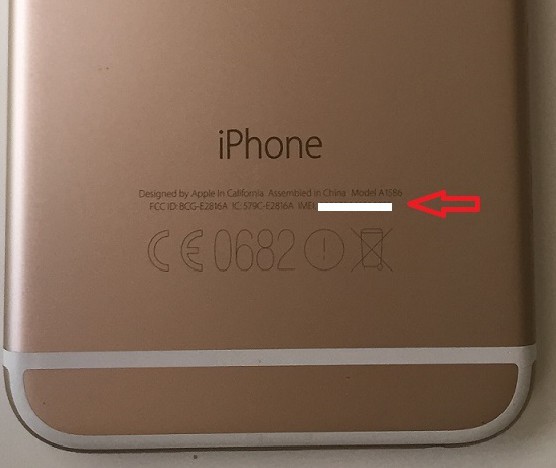 В окне «Об этом Mac» представлены общие сведения о компьютере Mac, в том числе название и версия установленной операционной системы, название модели и серийный номер.
В окне «Об этом Mac» представлены общие сведения о компьютере Mac, в том числе название и версия установленной операционной системы, название модели и серийный номер.
Устроство не включается, дисплей не работает
Сериный номер можно посмотреть на корпусе:
MacBook — на нижней крышке
iMac — на ноге снизу
Mac mini — на нижней части корпуса
Сериный номер находится на внутренней стороне крышки
Если кейс утерян, но AirPods были подключены к устройству iOS, серийный номер можно посмотреть также в меню «Настройки» > «Основные» > «Об этом устройстве» > AirPods.
- Откройте программу «Настройки» на часах Apple Watch.
- Перейдите в меню «Основные» > «Об устройстве» и прокрутите экран вниз.
- Найдите поле «Серийный номер» или IMEI.
Если часов Apple Watch нет рядом, можно использовать iPhone, выполнив следующие действия.
- Откройте программу Apple Watch на iPhone.
- Перейдите на вкладку «Мои часы» и выберите «Основные» > «Об устройстве».
- Найдите поле «Серийный номер» или IMEI.
Устроство не включается, iPhone рядом нет
Сериный номер можно найти на корпусе
Если у вас сохранилась коробка от устроства, то IMEI и сеиный номер указаны на обратной стороне коробки, там где штрихкод.
6 способов найти серийный номер и IMEI на iPhone
Серийный номер или IMEI вашего iPhone можно использовать для определения типа принадлежащего вам устройства и получения справки о том, когда вы обращались в Apple за поддержкой. Поэтому, зная где вы можете найти один или оба этих номера, вы можете сэкономить кучу времени перед продажей или покупкой устройства.
Мы собрали несколько простых способов, каким образом можно найти серийный номер и IMEI вашего iPhone.
В Настройках смартфона
Один из самых простых способов найти IMEI и серийный номер – посмотреть их в самом смартфоне.
- Откройте «Настройки iOS» и перейдите в меню «Основные»
- Выберите пункт«Об этом устройстве»
Серийный номер устройства будет показан в первом блоке, а IMEI смартфона – в последнем. Вы можете скопировать любой из них, удерживая палец на номере, пока не появится соответствующее сообщение.
В Finder или iTunes
Если у вас есть возможность подключить смартфон к Finder или iTunes, узнать серийный номер или IMEI можно с помощью этих приложений.
При использовании Finder выберите вкладку «Основные», а в iTunes – меню «Сводка».
Серийный номер в Finder будет находится под именем вашего смартфона, рядом, чуть правее.
Нажмите на текст, и вы увидите тип вашего iPhone. Нажмите еще раз, и вы увидите серийный номер.
На самом устройстве
В зависимости от типа вашего iPhone, вы можете найти серийный номер или IMEI на самом устройстве.
Для этих Айфонов вы можете найти IMEI на лотке для SIM-карты:
- iPhone 11
- iPhone 11 Pro
- iPhone 11 Pro Max
- iPhone XS
- iPhone XS Max
- iPhone XR
- iPhone X
- iPhone 8
- iPhone 8 Plus
- iPhone 7
- iPhone 7 Plus
- iPhone 6s
- iPhone 6s Plus
Для этих iPhone, переверните устройство, и вы найдете IMEI на задней крышке:
- iPhone 6
- iPhone 6 Plus
- iPhone SE
- iPhone 5s
- iPhone 5c
- iPhone 5
Для более старого устройства, в списке ниже, вы можете найти серийный номер и IMEI на лотке для SIM-карты:
- iPhone 3G
- iPhone 3GS
- iPhone 4 (GSM model)
- iPhone 4s
И если у вас остался еще самый первый iPhone, вы найдете серийный номер и IMEI на задней панели устройства.
На другом устройстве
Если у вас есть другое устройство Apple и вы вошли в систему с тем же Apple ID, вы можете с его помощью узнать серийный номер и IMEI.
- Откройте «Настройки» и откройте свой Aple ID, верхней части меню.

- Прокрутите вниз до списка ваших устройств и выберите то, IMEI и серийный номер которого вы хотите просмотреть.
Информация будет доступна доступна в блоке «Информация об устройстве».
На упаковке
Если у вас нет с собой смартфона, но на руках имеется от него упаковка, серийный номер и IMEI можно посмотреть на штрих-коде.
В сети
И последнее место, где вы можете найти свой серийный номер и IMEI, если у вас нет под рукой вашего устройства, находится в Интернете.
- Перейдите на сайт Apple ID и войдите в систему под своей учетной записью.
- Пролистайте до пункта «Устройства» и выберите интересующее.
- В небольшом всплывающем окне появится подробная информация об устройстве, в том числе серийный номер и IMEI.
Если вы обнаружили ошибку, выделите этот фрагмент текста и нажмите Ctrl+Enter.
Мы в Telegram: t.me/applespbevent
Канал Я.Дзен: zen.yandex.ru/applespbevent
Видео на YouTube: Apple Event
Секретный чат: Telegram
Пытаюсь контролировать этот беспредел.
По вопросам: [email protected]
Похожее
Как найти IMEI на корпусе iPhone 7
Идентификационный номер мобильного устройства является своеобразным “паспортом” смартфона: IMEI позволяет установить подлинность гаджета, определить его принадлежность тому или иному владельцу, а также получить доступ к официальной службе поддержки — любой iPhone “из коробки” комплектуется годичной гарантией, проверить статус которой можно именно при помощи идентификатора.
Сегодня мы рассмотрим роль идентификатора при покупке и использовании смартфона, а также разберем все основные способы получения данных о IMEI устройства.
О чем может сказать IMEI на корпусе iPhone 7 при покупке смартфона с рук?
Приобретение мобильного телефона на вторичном рынке, равно как и у “серых” продавцов, всегда сопряжено с некоторой долей риска. Минимизировать шанс возникновения трудностей при покупке смартфона можно, сличив IMEI на корпусе iPhone 7 с данными, зашитыми в систему.
Минимизировать шанс возникновения трудностей при покупке смартфона можно, сличив IMEI на корпусе iPhone 7 с данными, зашитыми в систему.
На старых iPhone идентификационный номер находился непосредственно на крышке устройства: соответственно, если корпус смартфона находится в хорошем состоянии и все номера совпадают, то гаджет, скорее всего, не подвергалось серьезным повреждениям.
Начиная с iPhone 6s и, соответственно, iPhone 7, идентификатор был перенесен в лоток SIM-карты, как это видно на изображении снизу.
Таким образом узнать, проходил ли смартфон ремонт, оказалось сложнее. Тем не менее если номер на лотке SIM-карты совпадает с цифрами на коробке, смартфон является “чистым”. К сожалению, это не может дать покупателю полной гарантии: так, “восстановленные” из некачественных компонентов смартфоны часто получают “клонированные” компоненты с одинаковым IMEI.
Но верное и обратное: среди рядовых пользователей лотки SIM-карт нередко теряются и подвергаются замене, и “левый” номер с той же вероятностью может сказать лишь о невнимательности продавца.
Как узнать точный IMEI устройства?
К счастью, IMEI на корпусе iPhone 7 является не единственным способом узнать реальный идентификатор устройства.
Самый простой способ уточнить реальный идентификационный номер — открыть приложение для звонков и набрать код *#06#. Кроме того, уникальный IMEI можно узнать в приложении Настройки (вкладка “Об этом устройстве”), как это показано на изображении:
В качестве альтернативы номер IMEI можно узнать при помощи iTunes: для этого следует подключить устройство к телефону, запустить программу и открыть информационное окно смартфона. Для того, чтобы узнать идентификатор, нужно два раза кликнуть на строку “Номер телефона” (на месте мобильного номера появится IMEI; также в этом меню хранится информация о других данных вроде MEID и ICCID).
Идентификационный номер смартфона можно узнать и удаленно, для этого необходимо открыть iTunes и зайти в настройки (сочетание клавиш Command + ,). Перейдя во вкладку “Устройства”, Вы обнаружите список Ваших гаджетов. Достаточно навести курсор на необходимое устройство, и во всплывшем окне появится вся необходимая информация.
Как отличить настоящий iPhone от подделки » 24Gadget.Ru :: Гаджеты и технологии
Различие начинается с упаковки — возьмите коробку iPhone в руки. У оригинального устройства даже упаковка сделана безупречно из мелованного картона, углы и швы без изъянов. На дне коробки обязательно присутствует безукоризненного вида наклейка с информацией о названии устройства, количестве гигабайт памяти, номером imei, номером модели (Part No) и серийным номером (Serial No). Боковые надписи «iPhone» и логотип Apple выполнены методом тиснения. Обратите внимание на само изображение логотипа — у оригинала яблоко надкусано с правой стороны. Коробка с iPhone всегда имеет вакуумную упаковку из прозрачного полиэтилена. Если она отсутствует — это повод задавать вопросы продавцу. Иногда в магазине при доставке заказов, смартфоны выборочно проверяются на включение — это стандартная работа отдела проверки качества. В таком случае полиэтиленовая упаковка может быть вскрыта, но, во-первых, неповрежденная её часть останется на коробке, а, во-вторых, служба доставки уведомит заказчика о проведенной проверке.
Вскройте коробку и возьмите устройство в руки: на лицевой панели iPhone обязательно должна быть заводская защитная плёнка с перфорированным язычком для отклеивания на нижней грани пленки. В картонной упаковке всегда есть конверт с краткой цветной инструкцией полиграфического качества и двумя наклейками логотипа Apple — надкусанного яблока. Причем всё это, просто безупречного качества: цвета сочные, грани четкие, углы сгиба резкие.
Организация и комплектность поставки iPhone остаётся неизменной с самого первого поколения: в коробке под конвертом будут лежать: белые наушники, белый дата-кабель и белое зарядное устройство. Копировать подобные вещи достаточно просто, поэтому обратите внимание на мелочи, скопировать которые невозможно: все кабеля свернуты безукоризненно аккуратно и стянуты прозрачными широкими плёнками. Провода наушников и кабеля мягкие и немного прорезиненные (все китайские кабели пластиковые и жесткие). На пластиковых частях наушников и коннекторов не может быть острых углов, заусенцев или наплывов.
Копировать подобные вещи достаточно просто, поэтому обратите внимание на мелочи, скопировать которые невозможно: все кабеля свернуты безукоризненно аккуратно и стянуты прозрачными широкими плёнками. Провода наушников и кабеля мягкие и немного прорезиненные (все китайские кабели пластиковые и жесткие). На пластиковых частях наушников и коннекторов не может быть острых углов, заусенцев или наплывов.
Возьмите iPhone в руки. Качество исполнения корпуса, подгонка панелей и качество сборки у оригинального iPhone всегда абсолютно безупречное — это монолитное устройство, созданное из подчёркнуто качественных материалов. Корпус iPhone не разборный (задняя панель iPhone не является съёмной). При первом включении iPhone вы увидите логотип Apple, а потом приглашение к активации устройства. Сомневаетесь? Просто запустите программу iTunes (можно скачать с сайта Apple) на компьютере и подключите iPhone: iTunes определит iPhone и сообщит Вам об этом.
У оригинального iPhone дисплей яркий, звук чистый, фотографии кристально чёткие, меню полностью русифицированное. Подлинный смартфон Apple имеет операционную систему iOS и никак иначе. Обновление системы осуществляется через программу iTunes (смотрите выше).
Самые частые «ляпы», по которым китайские подделки определяются мгновенно:
— не бывает iPhone с двумя сим-картами;
— не бывает iPhone с встроенным стилусом;
— не бывает iPhone с дополнительным слотом для карты памяти;
— не бывает iPhone с выдвижной антенной для ТВ-сигнала;
— на оригинальном iPhone клавиша Home всегда вогнута внутрь, на 5s, 6 и 6+ активен touch id;
— оригинальный iPhone не «задумчив»: меню имеет мгновенный отклик;
Что не является явным признаком китайской подделки:
1. Иероглифы на упаковке, равно как и надпись «Made in China»: такую маркировку могут иметь оригинальные аппараты созданные на заводах Apple в Китае, либо предназначенные для азиатского рынка. Так как русскоязычную локализацию имеет любой оригинальный смартфон Apple, независимо от страны где он продаётся, такой аппарат не доставит абсолютно никаких неприятностей Российскому покупателю.
2. iPhone, который при включении не требует процедуры активации: возможно, продавец активировал данный аппарат перед продажей, что бы не терять время во время сделки. Дело в том, что не активированный iPhone вы не сможете проверить в момент покупки — он не даст вам совершить проверочный звонок, пока вы не пройдёте процедуру активации. Данная процедура занимает минуту, но требует подключения к интернету, что в условиях доставки заказа не всегда возможно или удобно. Чтобы исключить все сомнения просто подключите аппарат к компьютеру с запущенной программой iTunes и подключением к интернету: iTunes определит ваш iPhone, что будет являться доказательством его оригинальности.
Источник: livejournal.com
iPhone 6 No Service Hardware Fix Solution
Вы сталкивались с проблемой отсутствия обслуживания iPhone 6? Все мы знаем, что означает услуга iPhone: если ваш iPhone сообщает об отсутствии услуги, это означает, что вы не можете использовать его для базовых вещей, таких как текстовые сообщения, звонки и использование мобильных данных. Единственный способ получить доступ к Интернету — подключиться к сети Wi-Fi. Но что делать, если нет Wi-Fi? Вот тогда-то и отделились от суетливого мира. В этой статье REWA расскажет вам , почему ваш iPhone 6 говорит об отсутствии обслуживания и профессиональное решение iPhone 6 об отсутствии обслуживания оборудования , которое устраняет неисправности оборудования с помощью нашего недавно разработанного чертежа обслуживания.
Почему мой iPhone 6 не сообщает об обслуживании?
У iPhone 6 нет проблем с обслуживанием или поиском по внешним и внутренним причинам, что означает отсутствие универсального решения. В большинстве случаев проблема связана с неисправной SIM-картой, в то время как другие возникают из-за сбоев в некоторых сетях, особенно в сотовой сети. Другие также столкнулись с той же ошибкой сразу после обновления программного обеспечения. Обновления программного обеспечения могут содержать некоторые ошибки, которые могут повлиять на функциональность устройства, включая его способность искать сотовые сигналы.
Как исправить отсутствие обслуживания на iPhone 6?
Методы устранения неполадок полезны для исправления iPhone 6, постоянно отказывается от обслуживания. (Существует простое руководство по устранению неисправности. IPhone 6 продолжает поиск сигнала при ремонте материнской платы.) В наши дни вы можете найти множество различных способов устранения неисправности на Интернет-сайтах и форумах. Извлеките и повторно вставьте SIM-карту, сбросьте настройки сети, отключите режим полета, перезагрузите iPhone и т. Д. Итак, в этом посте мы сосредоточимся на обсуждении iPhone 6 без сервисного аппаратного решения.
1. Включаю телефон, ищу сигнал — нет сервиса. Разложите доску номеронабирателя, введите «* # 06 #» для кода IMEI — результатов нет. Мы можем обозначить предварительную причину как сбой сигнала.
2. Перейдите в «Настройки» — «Общие» — «О программе», код IMEI отображается справа, SIM-карта читается, а прошивка модема работает нормально.
3. Разберите телефон, отсоедините аккумулятор телефона, снимите ЖК-экран в сборе, затем выньте материнскую плату.
4.Снимите защитную пластину на материнской плате с помощью кусачка (термофен здесь не рекомендуется, потому что защитную пластину трудно снять, а высокая температура может привести к повреждению расположенных поблизости компонентов). Присоедините материнскую плату к держателю печатной платы.
5. Нанесите немного пасты BGA на ЦП основной полосы, продуйте его горячим воздухом при температуре 300 градусов по Цельсию. Через некоторое время отключите ЦП основной полосы частот.
6. Очистите банки на контактной площадке с помощью паяльника, затем окуните немного канифоли с фитилем Goot для вторичной очистки.После этого снова очистите его очистителем для печатных плат.
7. Разверните чертеж техобслуживания для справки. Обратите внимание на вывод U1 Y1 как на сбой сигнала данных. Проверьте вывод U1 Y1 ЦП основной полосы частот цифровым мультиметром, без сопротивления.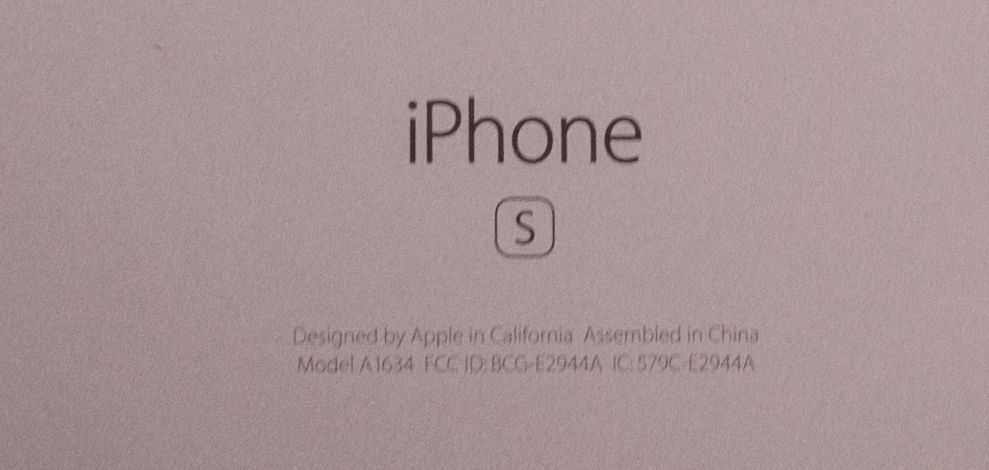 Можно сделать вывод, что штифт отключился.
Можно сделать вывод, что штифт отключился.
8. Соскребите изоляционный лак с цепи вывода U1 Y1, затем припаяйте олово на цепи паяльником для сварки кабеля. Затем выровняйте припой с добавленной медной проволокой диаметром 0.02 миллиметра до оголенной цепи с паяльником. Очистите его очистителем для печатных плат.
9. Нанесите немного УФ-отверждаемой паяльной маски на выровненный медный провод, затем поместите его под УФ-сушильную лампу на 10 минут.
10. Нанесите канифоль с паяльником для очистки, затем очиститель печатных плат. Когда закончите, переболайте CPU baseband с помощью трафарета реболлинга BGA.
11. Нанесите немного паяльной пасты скребком для BGA и равномерно нанесите в нужное место.Продуйте его термофеном для формирования, снимите его и снова продуйте термофеном.
12. Нанесите немного пасты BGA на контактную площадку, выровняйте ЦП в нужном месте, продуйте его горячим воздухом при температуре 280 градусов по Цельсию.
13. Когда материнская плата достаточно остынет, очистите ее средством для чистки печатных плат. Затем установите материнскую плату в телефон и проверьте — код IMEI работает нормально.
Для получения дополнительных инструкций вы можете проверить службу ремонта материнской платы на уровне микросхемы — для iPhone и iPad,
, если вы хотите посмотреть видео, перейдите на канал REWA на Youtube.
Используемые инструменты: Платформа для ремонта мобильных телефонов Электронный микроскоп Цифровой мультиметр Паяльная станция Пистолет с термофеном Пинцет для пасты BGA Пинцет
Хотите узнать больше об этих инструментах, пожалуйста, проверьте наши запасные части для сотовых телефонов, и если вы хотите заказать наши продукты, пожалуйста, свяжитесь с нами (нажмите ссылку, чтобы получить подробную контактную информацию).
Вы также можете прочитать: iPhone 7 Ремонт черного экрана Исправление iPhone 6 Камера не работает Ремонт заднего стекла iPhone 8
youtube.com/embed/X5uLhL5d5hs?showinfo=0″ data-blot-formatter-unclickable-bound=»true»/>
Полное руководство по устранению неисправности iPhone 7 _ Ремонт логической платы | by 1 Ever Technology
Полное руководство по устранению неполадок iPhone без обслуживания _ Ремонт логической платы
Используйте это руководство, чтобы понять, как решить проблемы с отсутствием обслуживания iPhone.Это включает в себя введение ремонта материнской платы iPhone 5s без обслуживания, iPhone 6 без обслуживания, iPhone 6 plus без обслуживания и iPhone 6s без обслуживания — все это дает простой и эффективный процесс, который предотвратит повторение явления отсутствия обслуживания.
Вы также можете использовать это руководство для устранения следующих проблем:
◎ iPhone 5s без обслуживания
◎ iPhone 6 без обслуживания
◎ iPhone 6 plus без обслуживания
◎ iPhone 6s без обслуживания
iPhone без обслуживания Пример 1:
iPhone 5s не обслуживается, не отображается серийный номер IMEI
Явление сбоя:
iPhone 5s не обслуживается после установки SIM-карты, серийный номер IMEI не отображается после набора * # 06 #.
Процедура обслуживания:
В «about» указаны серийный номер IMEI, прошивка модема и ICCID, как показано на рис. 1–1.
Рис. 1–1 «О программе» Настроить
Проверьте «настройки» → «оператор», есть China Mobile, China Telecom и нет China Unicom (China Mobile, China Telecom и China Unicom являются операторами в Китае, вы можете обратиться операторам в вашей стране, вот только пример для справки), как показано на рис. 1–2. В нормальных условиях должны отображаться все три оператора, включая China Mobile, China Unicom и China Telecom.
Рис. 1–2 «Оператор». Настройка
«Операторская» настройка China Mobile и China Telecom означает, что цепь сигнального канала работает нормально, проблема обычно вызвана неисправным ЦП основной полосы частот. Удалите CPU baseband и заводской шар. После перезагрузки процессора основной полосы частот включите iPhone 5S и убедитесь, что проблемы с обслуживанием не устранены; теперь проблема решена.
Удалите CPU baseband и заводской шар. После перезагрузки процессора основной полосы частот включите iPhone 5S и убедитесь, что проблемы с обслуживанием не устранены; теперь проблема решена.
iPhone Пример 2 без обслуживания:
iPhone 6 часто не обслуживались и не отображался серийный номер IMEI
Явление сбоя:
iPhone 6 не обслуживались часто, серийный номер IMEI не отображался после набора номера * # 06 # когда iPhone 6 не работает.
Процедура обслуживания:
После загрузки iPhone 6 перейдите в «Настройки» → «Общие» → «О программе», там есть серийный номер IMEI, но серийный номер IMEI не отображается после набора * # 06 # на циферблате. -up, затем вы можете попробовать несколько раз загрузиться несколько раз, иногда серийный номер IMEI отображается при наборе * # 06 # в интерфейсе удаленного доступа. Этот сбой известен как * # 06 # без серийного номера, что обычно вызвано проблемами с шинами RFFE1 и RFFE2 в основной полосе частот.Эти две группы шин используются для управления микросхемами в сигнальной части процессоров основной полосы частот. Вы можете найти положение шины RFFE на точечной диаграмме, показанной на рис. 2–1, а ее положение на принципиальной схеме показано на рис. 2–2.
Рис. 2–1 Шина RFFE на точечной диаграмме
Рис. 2–2 Шина RFFE на принципиальной схеме
Причина, по которой этот вид неисправности появляется в упавшем iPhone 6, в основном состоит в том, что линия RFFE1_DATA к U1 оборвалась. согласно рис. 2–2.Снимите основную полосу после разборки iPhone 6, подготовьте шлейф для подключения U1 к контрольной точке на задней панели. Расположение физической контрольной точки RFFE1_DATA показано на рис. 2–3.
Рис. 2–3 RFFE1_DATA Расположение физической контрольной точки
Подготовьте трос для соединения контрольной точки и нанесите зеленое масло на базовую ленту. Способ изготовления шнура показан на рис. 2–4 и рис. 2–5.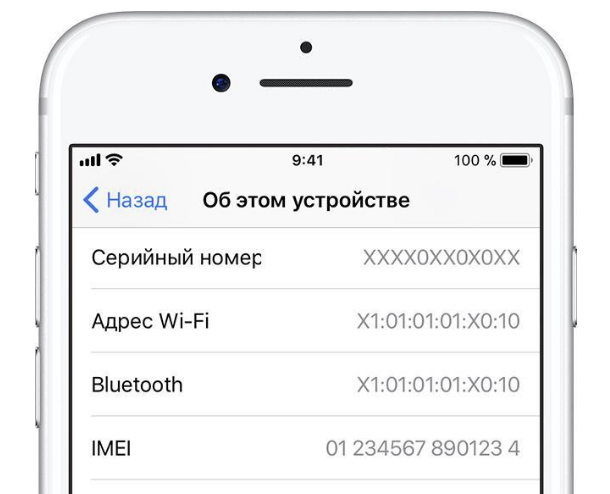
Рис. 2–4 Fly Line на основной полосе процессора и нанесение зеленого масла
Рис. 2–5 RFFE_DATA Test Point Fly Line и нанесение зеленого масла
Соберите основную плату и экран вместе, затем начните тестирование в течение нескольких дней, iPhone 6 не обслуживается больше никогда не повторится, эта проблема решена.
iPhone без обслуживания Пример 3:
iPhone 6 не обслуживается, не отображается серийный номер IMEI при наборе * # 06 #
Феномен сбоя:
Отсутствие серийного номера IMEI на выпавшем iPhone 6 при наборе * # 06 #, а серийный номер IMEI можно найти на странице «О программе».
Процедура обслуживания:
Эта проблема вызвана неработающей шиной RFFE основной полосы частот, поскольку U1 основной полосы ЦП теряет соединение после отключения мобильного телефона.Расположение U1 на точечной диаграмме показано на рис. 2–6.
Рис. 2–6 U1 в точечной диаграмме
Когда нет серийного номера IMEI в брошенном мобильном телефоне. Обычно он используется для удаления основной полосы ЦП, чтобы увидеть, не отключился ли U1, а затем проверить значение сопротивления заземления U1, U2, U5 и R5.
Снимите центральный процессор основной полосы после разборки iPhone 6, а затем убедитесь, что соединения U1 и V1 ослаблены, как показано на рис. 2–7. Эта проблема вызвана ослаблением сварки U1. В этом случае ЦП основной полосы частот не может связаться с периферийным устройством, поэтому при наборе * # 06 # серийный номер не отображается.
Рис. 2–7 Сварка без затяжки U1
Сначала соскребите провод, соединяющий U1 и V1, пока не появится медь, как показано на рис. 2–8.
Рис. 2–8 Цепь U1 и V
Затем с помощью двух эмалированных проводов соедините сварные части U1 и V1, после чего завершите сварку эмалированной проволокой, как показано на рис. 2–9.
Рис. 2–9 U1 и V1 Fly Line
Завершите линию fly и нанесите зеленое масло, перезагрузите CPU базовой полосы и соберите мобильный телефон, затем начните тестирование, чтобы увидеть, возникла ли проблема с сигналом, вы обнаружите, что все в порядке. с iPhone 6 проблема была решена.
с iPhone 6 проблема была решена.
iPhone No Service Пример 4:
На iPhone 6 не отображается серийный номер IMEI после падения мобильного телефона
Феномен сбоя:
При наборе * # 06 # после падения мобильного телефона серийный номер не отображается.
Процедура технического обслуживания:
Проблема обычно вызвана поломкой RFFE, вы можете сначала разобрать материнскую плату, а затем удалить основную полосу процессора, на контактной площадке есть пустые места, более того, U1 и V1 также рыхлая сварка, это показано на рис. 2–10.
Рис. 2–10 Сварка незакрепленных соединений U1 и V1
С помощью троса соедините сварочный патрубок U1 с контрольной точкой RFFE на задней стороне основной платы и нанесите зеленое масло, затем приварите основную ленту ЦП. Метод сборки шнура показан на рис. 2–11 и рис. 2–12.
Рис. 2–11 Fly Line для соединения U1 и контрольной точки RFFE
После завершения работы fly line перезагрузите baseband CPU (показано на рис. 1–12), вы обнаружите, что проблема с сигналом уже решена.
Рис. 2–12 Завершение линии Fly и перезагрузка CPU Baseband
iPhone Пример без обслуживания 5:
iPhone 6 не обслуживается при вставке SIM-карты
Феномен сбоя:
Нет сервисного уведомления на iPhone 6 когда вставляете SIM-карту.
Процедура обслуживания:
Во-первых, перейдем в «настройки» → «общие» → «о», мы можем найти IMEI, прошивку модема и ICCID, но серийный номер IMEI не появляется при наборе * # 06 #. Затем мы можем найти точку измерения RFFE1 — PP3170_RF и PP3171_RF при проверке битовой карты печатной платы. Точки измерения шины RFFE1 показаны на рис. 2–13, а их физическое расположение показано на рис. 2–14.
Рис. 2–13 Точка измерения шины RFFE1
Рисунок 2–14 Расположение точки измерения шины RFFE1
Проверьте значение импеданса заземления шины RFFE1, мы обнаруживаем, что значение импеданса заземления PP3171_RF выше, чем нормальное значение, затем удалите ЦП основной полосы частот, мы замечаем, что значение сопротивления заземления U1 бесконечно.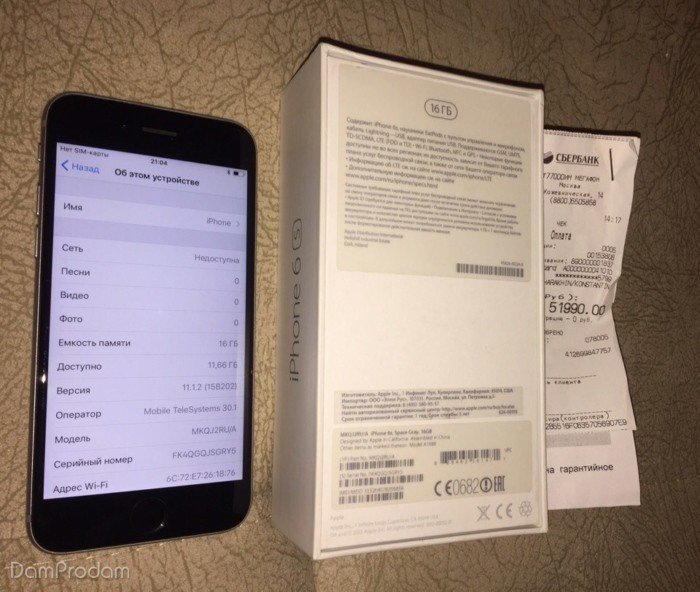 Соскоблите проволоку возле U1 и используйте трос, чтобы соединить сварной свободный U1, как показано на рис. 2–15. После завершения всех этих процедур значение сопротивления заземления U1 возвращается в норму.
Соскоблите проволоку возле U1 и используйте трос, чтобы соединить сварной свободный U1, как показано на рис. 2–15. После завершения всех этих процедур значение сопротивления заземления U1 возвращается в норму.
Рис. 2–15 U1 Fly Line
Поместите олово на ЦП основной полосы частот (показано на рис. 2–16), а затем приварите ЦП основной полосы частот к материнской плате.
Рис. 2–16 Поместите олово на ЦП основной полосы
Используйте осциллограф, чтобы проверить значение PP3171_RF, найти, что его RFFE1_DATA вернулся в норму, как показано на рис. 2–17.
Рис. 2–17 RFFE1_DATA Wave Form
Проверьте значение PP3170_RF, обнаружите, что форма волны RFFE1_CLK вернулась к нормальной, как показано на рис. 2–18.
Рис. 2–18 RFFE1_CLK Wave Form
Соберите вместе системную плату и экран, после тестирования iPhone 6 все в порядке, проблема решена.
iPhone без обслуживания Пример 6:
Звонок iPhone 6 plus иногда не удался, а иногда не обслуживается
Явление сбоя:
Иногда вызов iPhone 6 plus не удался, то есть вызов не удался даже при наличии сигнала; когда во время зарядки сигнал крайне нестабильный.
Процедура техобслуживания:
Этот сбой в основном вызван двумя проблемами: одна из них связана с микросхемой источника питания ВЧ и U5411_RF; Кроме того, U5411_RF может быть поврежден или рабочее состояние не удовлетворяется. При зарядке нестабильность сигнала — это, в основном, повреждение физического местоположения U5411_RF, как показано на рис. 3–1.
Рис. 3–1 U5411_RF Физическое расположение
Во-первых, проверьте значение сопротивления заземления тестовых точек в двух сигнальных линиях RFF3 и двух источниках питания U5411_RF.Вы можете измерить их в положении, показанном на рис. 3–2.
Рис. 3–2 Расположение точки тестирования RFF3 и двух источников питания U5411_RF
Индуктивность искажается, когда ручка слегка касается индуктивности L5408_RF при измерении напряжения, и два конца индуктора очень черные, так как показано на рис.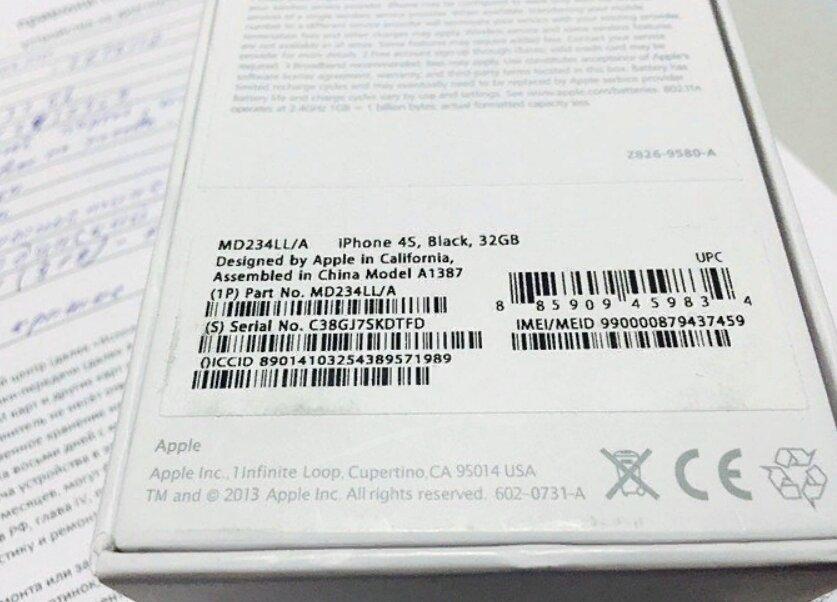 3–3.
3–3.
Рис. 3–3 L5408_RF Местоположение
После отключения индуктора используйте олово для замены индуктора, чтобы сохранить соединение, затем включите iPhone 6 plus и проверьте функциональность сигнала и телефонного звонка, если результаты тестирования в порядке, проблема решена.
iPhone Пример без обслуживания 7:
iPhone 6 plus без серийного номера IMEI при наборе номера * # 06 #
Феномен сбоя:
iPhone 6 plus показывает поиск услуги, серийный номер IMEI не отображается, когда наберите * # 06 #, при этом серийный номер IMEI отображается в «настройки» → «общие» → «о нас», и телефон продолжит поиск услуги.
Процедура обслуживания:
Уведомление «Нет SIM-карты» отображается после включения iPhone 6 Plus, когда SIM-карта не вставлена.Уведомление «Нет SIM-карты» помогает нам понять, что прошивка модема действительно находится в «примерно» (см. Рис. 3–4), что также означает, что в мобильном телефоне есть основная полоса частот.
Рис. 3–4 Прошивка модема в «О программе»
Номер микропрограммы модема, указанный в «О программе», означает, что имеется основная полоса частот, если прошивка модема не указана в «О программе», это означает, что нет основной полосы частот, не вставляйте SIM-карту а затем получить доступ к интерфейсу удаленного доступа, чтобы ввести * # 06 # напрямую, при нормальных обстоятельствах серийный номер IMEI будет отображаться так же, как и в интерфейсе «О программе».
В этом iPhone 6 plus серийный номер IMEI не отображается при наборе * # 06 #, так как мы уже выяснили, что в этом телефоне есть основная полоса частот, в этом случае нет необходимости учитывать, вызвано ли это основной полосой частот, в основном проблема вызвана шиной RFF3 основной полосы частот, под жестким диском есть четыре контрольных точки, как показано на рис. 3–5.
Рис. 3–5 Расположение контрольной точки RFFE в растровом изображении
В настоящее время медь из 4 контрольных точек на основной плате все еще покрыта материалами, вам придется поцарапать ее, пока не будет обнаружена медь, или используйте вставку для наконечника ручки в точки тестирования и измерьте значение их сопротивления заземления. В нормальных условиях значение импеданса заземления должно составлять 300–400, после тестирования 4 точек значение импеданса заземления RFFE2_CLK составляет 750 (как показано на рис. 3–6), это намного выше нормального.
В нормальных условиях значение импеданса заземления должно составлять 300–400, после тестирования 4 точек значение импеданса заземления RFFE2_CLK составляет 750 (как показано на рис. 3–6), это намного выше нормального.
Рис. 3–6 Контрольная точка RFFE2-CLK
Очевидно, что сигнальная линия RFFE2_CLK имеет проблему, и значение 750 импеданса заземления должно быть получено от ЦП основной полосы частот. Следовательно, необходимо исключить проблему отключения контактной площадки основной полосы частот, так как нормальное значение импеданса заземления составляет около 400, а значение RFFE2 — от усилителя DSM, эта проблема может быть оценена как усилитель DSM U_DSM_RF. виртуальная сварка.Физическое расположение DSM показано на рис. 3–7.
Рис. 3–7 Физическое расположение усилителя DSM
После перезагрузки усилителя DSM значение сопротивления заземления RFFE_CLK возвращается к нормальному значению 380. Серийный номер IMEI может отображаться после набора * # 06 #. Сигнал мобильного телефона в норме, когда вставлена SIM-карта. Сигнал исправен, после нескольких дней тестирования проблема решена.
iPhone без обслуживания Пример 8:
iPhone 6 plus вышел из строя после падения, он ремонтировался уже несколько раз
Явление отказа:
iPhone 6 plus вышел из строя после падения, это ремонтировался несколько раз, но проблема до сих пор не решена, серийный номер IMEI не отображается при наборе * # 06 #.
Перейдите в «настройки» → «общие» → «о», там есть серийные номера IMEI, прошивка модема, адрес WIFI, Bluetooth и ICCID, как показано на рисунке 3–8.
Рис. 3–8 Интерфейс «О программе»
Процедура обслуживания:
Проблема в основном вызвана следующими причинами: отсутствие основной полосы частот (без IMEI, без прошивки модема), отсутствие распознанной SIM-карты (без ICCID) и RF проблемы со схемой. Если неисправный мобильный телефон не обслуживается, это обычно вызвано виртуальной сваркой компонентов или размыканием цепи.
Согласно описанному выше явлению, проблема вызвана радиочастотной схемой. Используйте мультиметр для измерения основных контрольных точек, проверьте, не превышает ли сопротивление заземления контрольной точки PP3170_RF нормальное значение 0,406. Расположение точек измерения PP3170_RF показано на рис. 3–9.
Рис. 3–9 Расположение точки измерения PP3170_RF в битовой карте
Как показано на схематической диаграмме, контрольной точкой PP3710_RF является тактовый сигнал RFFE1_CLK шины RFFE, который выводится из ЦП основной полосы частот, как показано на рис. 3– 10.
Рис. 3–10 Принципиальная схема шины RFFE процессора основной полосы частот.
Сначала проверьте битовую карту печатной платы, так как вы можете видеть сигнал RFFE1_CLK, подключенный к нескольким микросхемам. Компоненты, которые подключаются к RFFE1_CLK, показаны на рис. 3–11.
Рис. 3–11 Расположение компонентов, подключенных к RFFE1_CLK в битовой карте
После удаления микросхем мы обнаружили, что несколько припоев для микросхем находятся вне своего положения. Затем с помощью троса соедините микросхемы вне позиции, как показано на рис. 3–12.
Рис. 3–12 RFFE2_CLK Fly Line
Закрепите линию fly, нанеся зеленое масло, и приварите микросхемы обратно на их позиции, после чего значение сопротивления заземления контрольных точек вернулось в норму, теперь, пожалуйста, соберите телефон обратно. целую часть и наберите * # 06 #, вы можете найти серийный номер IMEI, показанный успешно.
После тестирования сигнал iPhone 6 Plus вернется в норму, когда будет вставлена SIM-карта. Кроме того, функция телефонного звонка вернется в норму, проблема решена.
iPhone не обслуживается Пример 9:
iPhone 6s не обслуживается большую часть времени, слабый сигнал периодически возвращается
Феномен сбоя:
iPhone 6s не обслуживается часто, большую часть времени В этом iPhone 6s нет службы, иногда у iPhone 6s слабый сигнал.
Процедура обслуживания:
Эта неисправность возникла при обычном использовании iPhone 6s. В основном это происходит из-за повреждения радиочастотного чипа в iPhone 6s, это обычная проблема для iPhone 6 и iPhone 6s.Физическое расположение ВЧ-чипа показано на рис. 4–1. Если переустановка радиочастотных чипов не дает результата, проблема будет решена только заменой радиочастотных чипов.
Рис. 4–1 Расположение ВЧ-микросхемы на материнской плате
После разборки iPhone 6s сначала визуально проверьте материнскую плату и проверьте, не сместилась ли небольшая емкость C4112_RF на краю ВЧ-микросхемы, как показано на рис. 4–2. Затем проверьте принципиальную схему, чтобы узнать, что C4112_RF — это диапазон частот B20, B26, B27.Отсутствие этого конденсатора не влияет на использование мобильного телефона в Китае — вы можете удалить этот конденсатор напрямую. (Пожалуйста, подтвердите частотную полосу конденсатора при выполнении этого шага)
Рис. 4–2 C4112_RF Displaced
После замены RF-чипа включите мобильный телефон и проверьте его работу, вставьте SIM-карту и убедитесь, что сигнал вернулся в нормальное состояние. , значит, проблема решена.
Есть некоторые сбои, вызванные радиочастотным чипом, например, отсутствие обслуживания iPhone и нестабильность сигнала (иногда с сигналом, а иногда без сигнала).Самый эффективный способ проведения работ по техническому обслуживанию — это заменить наиболее часто ломающуюся микросхему, а затем проверить остальные компоненты. Наиболее часто повреждаемыми компонентами iPhone 6S являются усилитель 2G и RF-чип, их расположение показано на рис. 4–3.
Рис. 4–3 Расположение усилителя 2G и ВЧ-чипа в растровом изображении
iPhone Пример без обслуживания 10:
iPhone 6s вышел из строя после того, как упал в воду
Явление отказа:
iPhone 6S упал в воду, после высыхания iPhone 6S, после вставки сим карты нет обслуживания.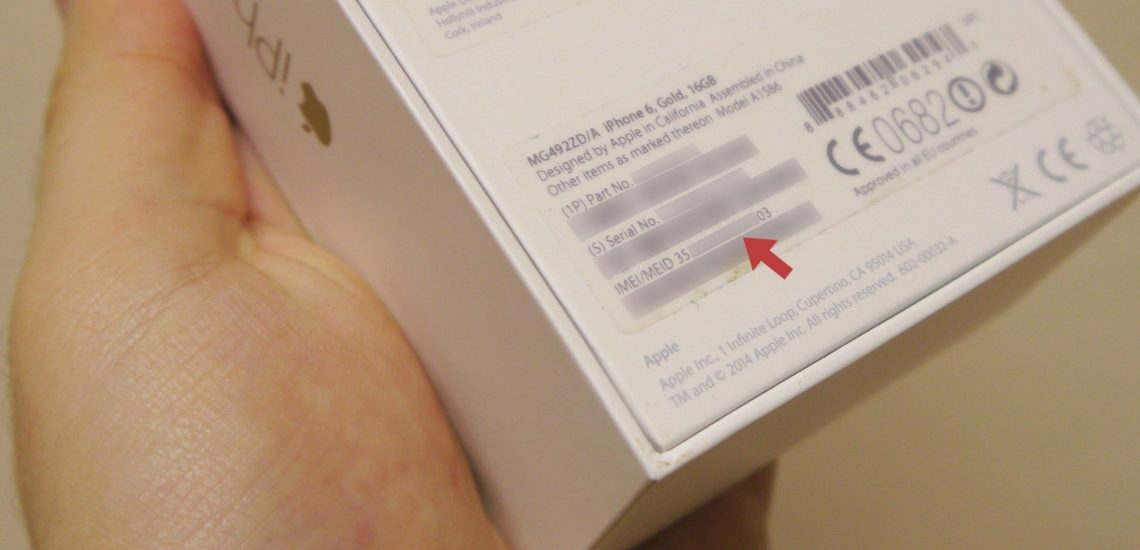
Процедура обслуживания:
Включите питание, чтобы сначала протестировать iPhone 6S, и обнаружите, что после установки SIM-карты нет обслуживания, пока в «настройках» есть «оператор». Явление «оператор» в «настройках» указывает на то, что в цепи приема сигнала нет проблем, и неисправность должна быть в цепи передачи сигнала. Разберите мобильный телефон и обнаружите, что материнская плата корродирована, как показано на рис. 4–4.
Рис. 4–4 Диаграмма коррозии
Очистите корродированную область и проверьте источник питания каждой микросхемы.Установлено, что значение импеданса заземления источника питания усилителя 2G бесконечно. После проверки технических чертежей PP_VCC_MAIN должен подключить усилитель 2G через сопротивление R4501_RF, как показано на рис. 4–5.
Рис. 4–5 Схема источника питания усилителя 2G
Расположение резистора R4501_RF на растровом изображении печатной платы показано на рис. 4–6.
Рис. 4–6 Расположение R4501_RF в растровом изображении печатной платы
Замените R4501_RF и протестируйте iPhone 6s, мы обнаруживаем, что проблема все еще не устранена.Чтобы выяснить причину проблемы, используйте поддельную антенну, чтобы определить место повреждения. Используйте 10-сантиметровый эмалированный провод в качестве поддельной антенны и подключите его к передаче 2G, как показано на рис. 4–7.
Рис. 4–7 Расположение поддельной антенны в растровом изображении
После запуска поддельной антенны протестируйте iPhone 6s, чтобы проверить, нет ли каких-либо явлений обслуживания. Если он существует, значит, RF-чип поврежден — замените его. Проблема решена.
6 способов найти серийный номер вашего старого iPhone и потребовать выплаты в размере 25 долларов
Если вы поспешили на сайт урегулирования, чтобы потребовать чек на 25 долларов, который Apple должна выплатить владельцам iPhone 6, 7 и SE после завершения коллективного иска снижение производительности, возможно, вы остались разочарованы и разочарованы. Дело не в сумме, а в поисковике.
Дело не в сумме, а в поисковике.
На сайте говорится, что вы можете найти серийный номер своего старого телефона, введя Apple ID и тип устройства, а также имя и адрес, которые в последний раз были связаны с данным iPhone. С помощью этого инструмента нам не удалось найти iPhone 6s, который все еще находится в нашем распоряжении, и мы слышали от читателей, которые говорят то же самое. Мы не уверены, является ли это результатом ошибки или строгих параметров поиска, но это определенно разочаровывает.
Но даже если вы не можете найти свой старый телефон или он не включается, вы все равно сможете найти свой серийный номер и потребовать свои деньги.Вот пять способов отследить его:
В настройках
Вы можете найти серийный номер вашего устройства в приложении «Настройки». Просто зайдите в «Общие», затем «О программе», и серийный номер будет внизу первого блока.
На коробке
Если ваш телефон не включается, вы также можете найти серийный номер на коробке, если он у вас остался. Вы найдете серийный номер своего устройства на наклейке со штрих-кодом на коробке.
В электронном письме или в оригинале квитанции
Если вы заказали iPhone через Интернет, на квитанции будет указан серийный номер, а также на квитанции по электронной почте или бумажной квитанции, полученной вами в местном магазине Apple или в розничном магазине.Вы также можете проверить свои онлайн-заказы на Apple.com, но эта система существует всего 18 месяцев. Однако, если у вас есть исходный номер заказа, его можно найти отдельно.
Квитанция об обмене в рамках программы обновления iPhone
Поскольку рассматриваемые телефоны довольно старые, велика вероятность, что они ушли из вашей жизни. Если вы продали его на eBay или подарили другу, вам, вероятно, не повезло, но если вы обновили его с помощью программы обновления iPhone, вы найдете свой старый серийный номер в квитанции, полученной при обмене.Если вы сохранили его, вы найдете его в своем электронном письме, выполнив поиск по запросу «Apple Store».
На вашем AppleCare + Подтверждение покупки
Если вы купили iPhone с помощью AppleCare +, вы найдете свой серийный номер в подтверждении покупки AppleCare +, которое вы получили вместе с телефоном. Просто найдите в своем почтовом клиенте «AppleCare», и оно должно появиться, если вы его сохранили.
В Интернете или на другом устройстве Apple
Если ваш старый телефон все еще подключен к вашей учетной записи, но утерян или не включается, вы найдете его запись в разделе «Устройства» вашего Apple ID.Вы можете войти в свой Apple ID онлайн и проверить там или коснуться своей учетной записи на другом iPhone или iPad и прокрутить вниз, чтобы увидеть список своих устройств. Когда вы увидите то, что вам нужно, нажмите на имя в списке, и вы увидите его серийный номер на следующей странице.
Как найти ESN, MEID и IMEI на iPhone | Small Business
Есть несколько способов найти номера MEID и IMEI вашего iPhone. Идентификатор мобильного оборудования (MEID) — это серийный номер, введенный в середине 2000-х годов для замены электронных серийных номеров (ESN), которые были исчерпаны к ноябрю 2008 года.С другой стороны, международный идентификатор мобильного оборудования (IMEI) используется вашим поставщиком услуг для проверки и передачи соответствующего сигнала данных на ваш телефон. Помимо их роли в обеспечении безопасности услуг и проверке данных, эти идентификаторы могут использоваться с более сложными методами, такими как определение местоположения по GPS, для определения местоположения вашего устройства в случае его утери или кражи.
Доступ к экрану «О программе» iPhone
Запустите «Настройки» с главного экрана.
Нажмите «Общие», а затем «О программе».«
Просмотрите информацию IMEI и MEID, а затем нажмите« Домой »для выхода.
Подключите устройство к iTunes
Подключите iPhone к компьютеру с помощью кабеля USB. Разрешите автоматический запуск iTunes.
Выберите ваш iPhone из списка доступных устройств и выберите вкладку «Сводка».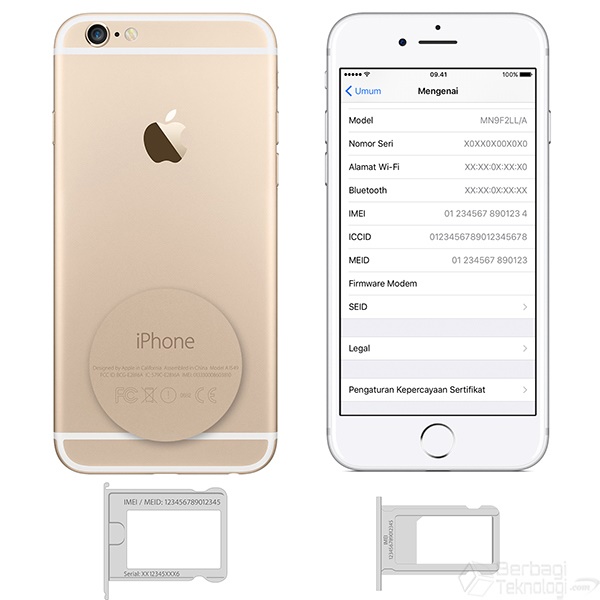
Щелкните поле «Номер телефона», чтобы получить дополнительную информацию об устройстве, включая MEID и IMEI.
Извлеките ваше устройство из iTunes в целях безопасности удалите его из подключения к компьютеру.
Использование iTunes без устройства
Запустите iTunes на своем компьютере.
Откройте «Настройки». Для этого на Mac выберите «iTunes», а затем «Настройки». На ПК выберите «Изменить», а затем «Настройки».
Выберите вкладку «Устройства». Наведите указатель мыши на резервную копию, чтобы отобразить серийный номер устройства, IMEI, MEID и назначенный номер телефона.
Ссылки
Советы
- Если у вас все еще есть оригинальная упаковка, идентификационные номера также можно найти на этикетке со штрих-кодом, прикрепленной к внешней стороне коробки.
- Если у вас нет доступа к компьютеру и ваш iPhone не работает, вы также можете найти номера на самом телефоне. Ваш IMEI выгравирован на задней части корпуса в нижней части. Ваш номер MEID — это просто первые 14 цифр — последнюю цифру не обращайте внимания.
Предупреждения
- Только устройствам, изготовленным до исчерпания запаса ESN, будет присвоен номер ESN. Если ваш iPhone был произведен после 2008 года, у него будет MEID.
Биография писателя
Базирующаяся в Тампе, штат Флорида, Даниэль Фернандес с 1999 года пишет, редактирует и иллюстрирует все, что связано с технологиями, образом жизни и образованием. публикации, в том числе «Руководство по методам распределения телекоммуникаций» BICSI. Фернандес имеет степень бакалавра английского языка в Университете Южной Флориды.
Вот как заставить заблокированный iPhone принимать любую SIM-карту
Доволен своим iPhone, но думаете, что платите слишком много за данные и текстовые сообщения? Если честно, мы все были там.Иногда смена оператора мобильной связи является хорошей идеей, но может возникнуть небольшая загвоздка: если ваш iPhone привязан к определенной сети, его необходимо разблокировать, прежде чем он примет SIM-карту другого оператора.
Если это звучит сложно, не волнуйтесь. Мы рассмотрели всю информацию, которая вам понадобится, чтобы понять, как разблокировать оператора связи ниже. Просто имейте в виду, что блокировка оператора отличается от блокировки экрана. Последний не позволяет вам получить доступ к телефону, в то время как блокировка оператора связи не позволяет вам использовать другого сетевого провайдера (если у вас есть Verizon, вы не можете использовать AT&T, пока устройство не будет разблокировано оператором связи).
Как узнать, заблокирован ли ваш iPhone
Не уверены, заблокирован ли ваш телефон? Что ж, это довольно просто. Просто вытащите существующую SIM-карту и попробуйте новую у другого оператора. Если вы купили iPhone прямо в Apple Store, он будет разблокирован по умолчанию, поэтому переключение между SIM-картами из разных сетей происходит быстро и легко — и вам даже не нужно перезагружать телефон.
Если, тем не менее, ваш iPhone заблокирован, вы получите такие сообщения об ошибках, как «Недопустимая SIM-карта» или «SIM-карта не установлена».Это может не означать, что ваш телефон заблокирован — это может быть просто iOS. Если вы находитесь в этой скобке, это просто случай включения и выключения режима полета и перезапуска телефона — или просто почистите карманы и переустановите SIM-карту.
Или перейдите в Настройки | Общие | О программе и нажмите «Проверить обновления настроек оператора связи».
Уточните у оператора связи
У большинства операторов есть возможность проверить, готов ли ваш телефон к активации в их сети.У AT&T, например, есть этот веб-сайт. Вы можете ввести номер IMEI своего телефона и получить уведомление, если он готов к активации или если он все еще привязан к предыдущему оператору связи.
Если вы получили сообщение «SIM-карта заблокирована», вам не повезло, и вам нужно найти способ разблокировать телефон. Вот как это сделать.
Что мне нужно, чтобы разблокировать мой iPhone?
Если вы получили свой телефон в рамках контракта, ваш телефон будет заблокирован для подключения к их сети только до тех пор, пока не будут выполнены условия контракта, аренды или рассрочки.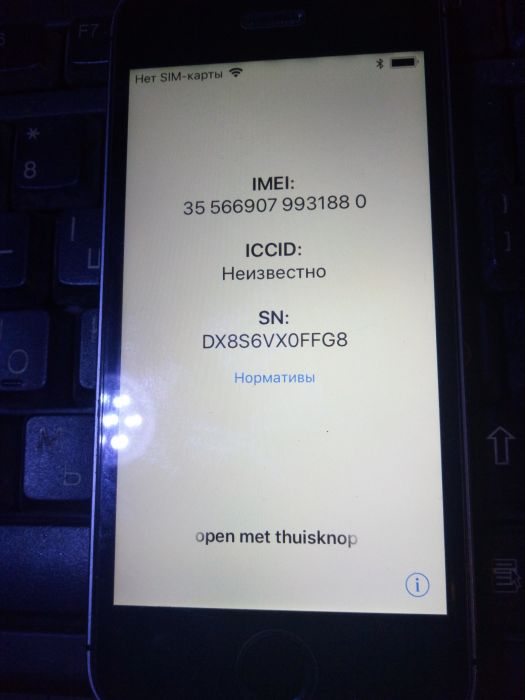
Если вы купили телефон из вторых рук, все немного сложнее: если вы не можете заставить продавца разблокировать его за вас, вам, возможно, придется прыгнуть через несколько препятствий.
Если телефон изначально был приобретен по контракту или договору аренды, вам, вероятно, понадобится исходная информация о владельце аккаунта, чтобы разблокировать телефон. В противном случае этот телефон навсегда останется у этого оператора.
Как разблокировать iPhone
Если ваш телефон был приобретен с оплатой по факту у одного из четырех крупнейших операторов связи в США.S., вам нужно будет пройти через этого оператора, чтобы разблокировать телефон. У каждого оператора есть свой процесс и критерии для выпуска телефона.
AT&T
Устройства AT&T должны быть активны в сети не менее 60 дней, прежде чем компания решит разблокировать их для вас. Политика разблокировки AT&T при условии, что вы соответствуете требованиям, является одним из самых простых и понятных вариантов.
Разблокировать телефон с помощью AT&T очень просто. Посетите их веб-сайт для разблокировки устройства и введите информацию о своей учетной записи / устройстве.После отправки запроса вы получите электронное письмо с Условиями и Условиями.
Проверьте свою электронную почту и следуйте инструкциям, чтобы подтвердить, что вы хотите разблокировать устройство. После этого вы получите электронное письмо о том, что ваше устройство будет разблокировано в течение 24–72 часов.
T-Mobile
Ваш iPhone должен быть свободен от каких-либо обязательств или договорных обязательств и должен быть активен в сети T-Mobile в течение не менее 40 дней, чтобы иметь право на участие.
Зайдите в свою учетную запись T-Mobile в Интернете и войдите в телефон, который хотите разблокировать, в разделе «Просмотр учетной записи», затем «Линии и устройства».Отправьте запрос на разблокировку этого устройства и дождитесь электронного письма с подтверждением.
После утверждения запроса (около 48 часов) ваш телефон автоматически разблокируется для использования в сети другого оператора.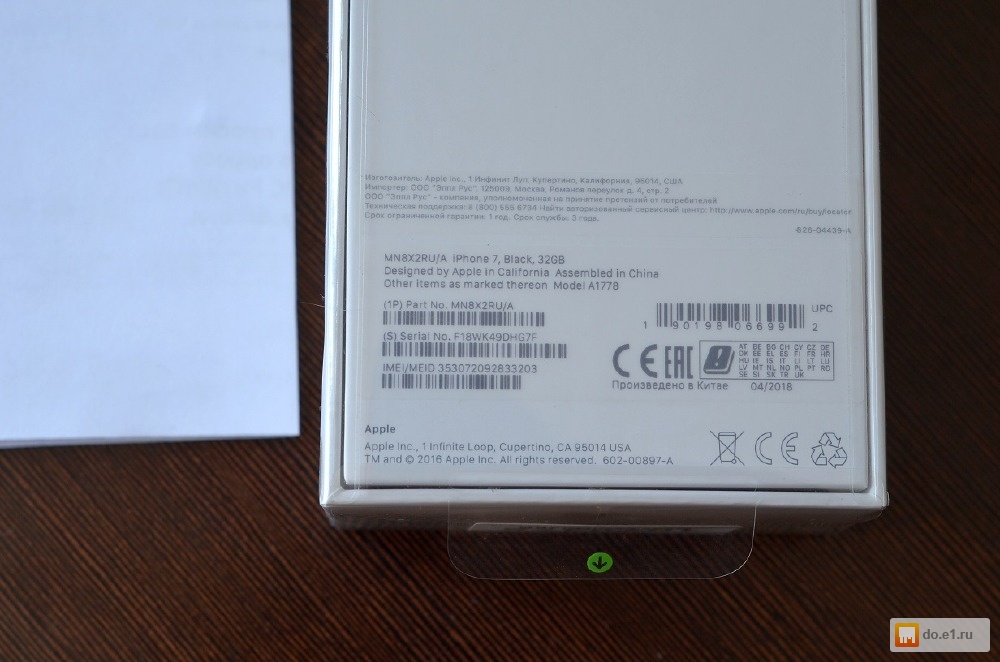
Verizon
Verizon имеет одну из самых удобных для потребителей политик разблокировки, поскольку она автоматически разблокирует устройство через шестьдесят дней после покупки. Если у вас возникнут какие-либо проблемы, вам придется связаться со службой поддержки клиентов Verizon, чтобы разблокировать iPhone.
Помимо путаницы с разблокировкой iPhone 5, компания придерживается довольно простой политики в отношении разблокировки устройств. Судя по возрасту вашего iPhone, он, скорее всего, уже разблокирован.
Sprint
Sprint автоматически разблокирует устройство после выполнения условий, если они поддерживают разблокировку SIM-карты. К сожалению, устройства, выпущенные до 2015 года, не могут быть разблокированы для домашнего использования (вы можете взять их за границу после обращения в службу поддержки).Компания предоставит MSL-код для этих устройств, но iPhone не использует коды MSL (Master Subsidy Lock) , поэтому это бессмысленно.
Компания считает, что iPhone, произведенный до 2015 года, по закону не требовал разблокировки оператора связи, поэтому компания никогда не предоставляла своим клиентам такую возможность. Если вы используете iPhone 6 или старше, маловероятно, что ваш телефон когда-либо будет разблокирован из сети Sprint.
Если вам нужно разблокировать устройство для международных поездок или оно не разблокируется автоматически, вы можете обратиться в службу поддержки Sprint.
Примечание — Эта информация может быть изменена, поскольку T-Mobile и Sprint только что завершили свое слияние. Хотя официальная информация по состоянию на август 2020 года гласит, что политика разблокировки останется прежней, вы можете проверить последнюю информацию о политике разблокировки устройства Sprint здесь.
Заключительные шаги
Теперь, когда оператор связи (надеюсь) разблокировал ваш телефон; вставьте в телефон SIM-карту нового оператора связи. Если у вас еще нет новой SIM-карты (например, вы ждете поездки), сделайте резервную копию своего iPhone, выполните сброс настроек, а затем восстановите все свои данные.
Выполнение сброса гарантирует, что он разблокирован и готов к международным поездкам. Перед отъездом попробуйте использовать SIM-карту другого друга или члена семьи (желательно AT&T или T-Mobile) в своем телефоне, чтобы убедиться, что он будет работать в сети GSM.
Часто задаваемые вопросы
Вот еще несколько ответов, которые помогут вам лучше понять протоколы и политики разблокировки iPhone.
Могу ли я использовать сторонний сайт, чтобы разблокировать свое устройство?
Есть много веб-сайтов, которые обещают разблокировать ваш iPhone, особенно старые модели, такие как упомянутые в этой статье.К сожалению, маловероятно, что какой-либо из этих веб-сайтов будет иметь доступ к информации, необходимой для успешной разблокировки.
Большинство этих сайтов запрашивают платежную информацию и информацию об устройстве для использования гнусными способами. Лучше всего напрямую связаться с перевозчиком.
Я хочу купить телефон на Facebook Marketplace, как я могу убедиться, что он разблокирован?
Если вы покупаете телефон у физического лица или у стороннего продавца, вы можете найти номер IMEI на сайте вашего оператора.Если он говорит, что он доступен для активации, все готово.
Лучший вариант для тех, кто покупает новый телефон, — это встретиться с продавцом в магазине вашего оператора связи. Это обеспечит активацию телефона и отсутствие повреждений. На более старом iPhone, скорее всего, больше не будет AppleCare, поэтому наличие квалифицированного персонала, которое поможет вам с покупкой, идеально.
Нужен ли мне разблокированный телефон для международных путешествий?
Нет. Но для международных поездок лучше иметь разблокированный телефон.IPhone 5-7 — это идеальный телефон для путешествий. Когда вы прибудете в пункт назначения, начните использовать предоплаченную услугу с компанией в этой стране, чтобы избежать необходимости платить дорогостоящие сборы за международный роуминг.
Что, если меня направят в армию?
Большинство операторов связи добавят ваш номер телефона в так называемую «военную приостановку». Это означает, что ваши ежемесячные платежи будут приостановлены на время вашей работы, и ваш телефон может быть разблокирован для международных поездок.
Это означает, что ваши ежемесячные платежи будут приостановлены на время вашей работы, и ваш телефон может быть разблокирован для международных поездок.
Перед развертыванием проконсультируйтесь со своим оператором связи, чтобы рассмотреть возможные варианты.
Мой iPhone разблокирован, но находится в черном списке. Что это значит и как мне это исправить?
Внесение в черный список полностью отличается от несущих замков. Если устройство находится в черном списке, это означает, что его нельзя активировать ни на одном носителе. Чаще всего это означает, что ваш телефон был украден.
Если телефон изначально не был куплен вами, вы мало что можете сделать для активации телефона. Даже звонок первоначальному оператору связи, который занес устройство в черный список, скорее всего, не поможет, потому что оно будет выглядеть как чужая украденная собственность.
Если вы изначально купили iPhone и он внесен в черный список, обратитесь к оператору связи, у которого вы приобрели его, чтобы узнать, что можно сделать. Судя по опыту, это может быть длительный процесс, который необходимо повторять несколько раз. Черный список должен быть постоянным блоком, поэтому будьте готовы потратить на него некоторое время.
Мой телефон разблокирован, но мой текущий оператор связи говорит, что он несовместим, как это возможно?
Некоторые старые модели iPhone не были совместимы с разными операторами связи.Например, AT&T iPhone X не был совместим с сетью Verizon. Итак, даже если у вас разблокирован iPhone, убедитесь, что оператор связи, на котором вы хотите его активировать, совместим с номером вашей модели.
Номер модели указан на задней панели iPhone и выглядит как комбинация буквы и цифры (например, «A1660» обозначает некоторые модели iPhone 7).
Как проверить совместимость вашего телефона с Total Wireless
Прочтите наше подробное руководство и узнайте, насколько легко проверить совместимость вашего устройства.
Трудно расстаться.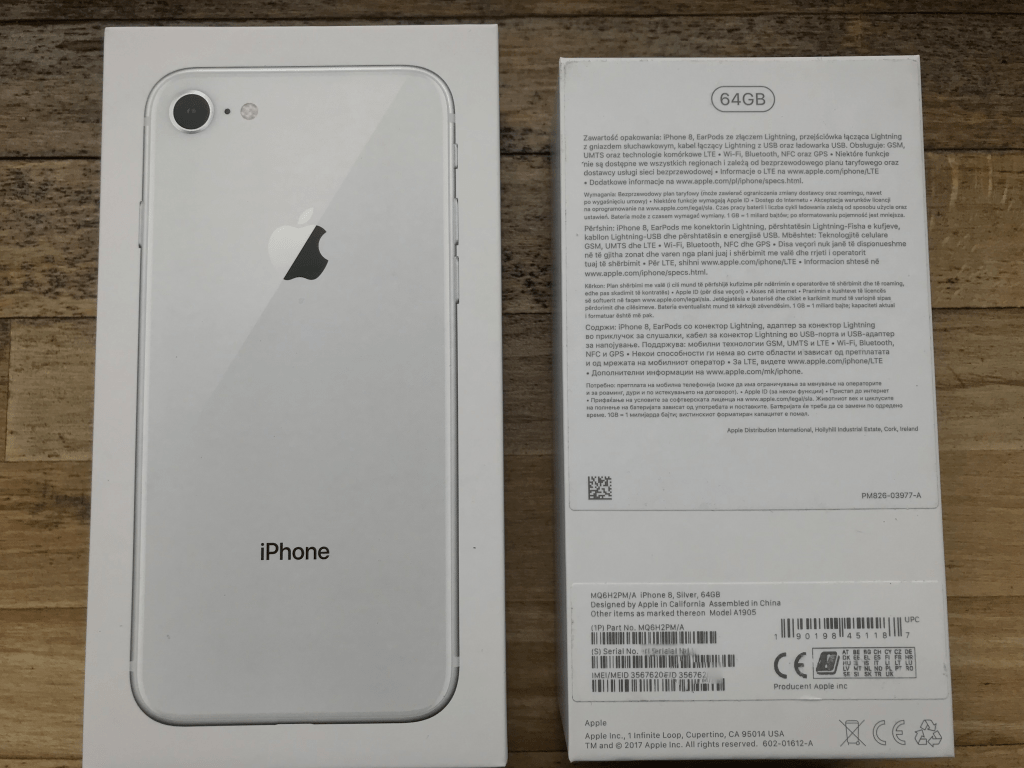 Но с Total Wireless у вас есть это. Если вы думаете о том, чтобы разорвать связи с текущим контрактным оператором связи и перейти на Total Wireless, у вас есть два варианта: вы можете принести свой телефон или купить новый.
Но с Total Wireless у вас есть это. Если вы думаете о том, чтобы разорвать связи с текущим контрактным оператором связи и перейти на Total Wireless, у вас есть два варианта: вы можете принести свой телефон или купить новый.
Перед тем, как сделать переход на лучшую беспроводную связь, мы рекомендуем вам проверить, будет ли ваш существующий телефон работать в крупнейшей и наиболее надежной сети 4G LTE в стране. Вот как.
Шаг первый
Готовы начать? Перейдите к нашей онлайн-проверке совместимости.Первое, что вас попросят сделать, это ввести IMEI, MEID или серийный номер вашего текущего телефона. Это номер, присвоенный вашему телефону, который служит личным идентификатором — на самом деле, никакие два устройства не имеют одного и того же IMEI, MEID или серийного номера.
Для телефонов Android вы можете быстро получить эту информацию, набрав * # 06 # на своем телефоне. Кроме того, вы можете перейти в «Настройки»> «О телефоне / устройстве»> «Статус». Пользователи iPhone найдут основной IMEI, выбрав «Настройки»> «Основные»> «О программе».Для большинства других типов телефонов вы можете снять заднюю крышку, чтобы найти один из этих номеров. Примечание: возможно, вам придется извлечь аккумулятор, чтобы получить доступ к этой информации.
Шаг второй
Для работы с Total Wireless, вам потребуется Verizon-совместимое устройство или телефон CDMA.
После ввода вашего IMEI, MEID или серийного номера наша программа проверки совместимости сообщит вам, совместим ли ваш телефон с нашей сетью.Напоминаем, что для работы с Total Wireless вам необходимо устройство, совместимое с Verizon, или телефон CDMA. Если ваш текущий телефон несовместим, вы будете перенаправлены на страницу с телефонами Total Wireless. У нас в наличии новейшие устройства от Apple и Samsung. Но если ваш телефон совместим, вам будет предложено купить SIM-карту. Он понадобится вам для доступа к нашей сети.
Он понадобится вам для доступа к нашей сети.
У вас
Итак, ваше устройство совместимо, и вы подобрали комплект для активации. Теперь все, что осталось сделать, это выбрать тарифный план Total Wireless без контракта и без дополнительной платы и активировать свое устройство.Это так просто, что вы удивитесь, почему вы так долго не перешли к чему-то лучшему.
Как восстановить резервную копию iOS до более ранней версии iOS
Если вам нужно восстановить резервную копию с устройства с более новой версией iOS, чем целевое устройство, вам необходимо знать, что восстановление более новой резервной копии на устройство iOS с более ранней версией невозможно без некоторых настроек. Если вы попробуете без него, вы увидите это сообщение:
iTunes не удалось восстановить iPhone «iPhone Renate», поскольку резервная копия была повреждена или несовместима с восстанавливаемым iPhone.
Попытка восстановить резервную копию бета-версии iOS до более старой версии iOS
Какие у вас есть варианты? Ну есть два:
Исправьте резервную копию, чтобы сделать ее совместимой с более ранней версией iOS, или
Извлеките нужные данные из резервной копии iTunes или iCloud и импортируйте их
Мы описываем, как первый метод ниже, а наше руководство по восстановлению из резервной копии охватывает второй метод.
Как исправить понижение версии резервной копии iOS
Исправление резервной копии для перехода на более раннюю версию iOS довольно просто, хотя невозможно перейти между любой версией.Мы выделили более ранние версии, которые мы протестировали и которые, как мы знаем, работают, ниже.
Шаг 1. Перед изменением сделайте копию резервной копии iOS.
Шаг 2. Откройте файл
Info.plist в корневой папке резервной копии.
Вы можете открыть этот файл в любом простом текстовом редакторе.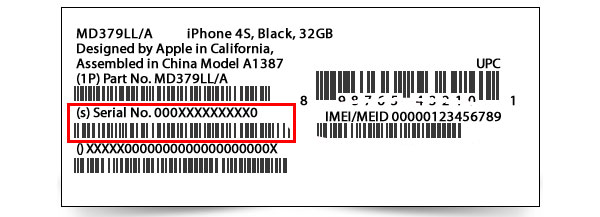
Шаг 3. Найдите
Product Version , и вы найдете раздел, похожий на текст ниже.
Тип продукта iPhone10,6 Версия продукта <строка> 12.3.2Серийный номер C8QH6T96DPNG
Шаг 4. Измените значение
Product Version и сохраните файл.
Например, от 12.1.3 до 12.1 или 12.0 и сохраните файл.
С каких версий резервной копии можно перейти на более раннюю?
Возможно, работают более ранние версии других версий, но это те, которые мы протестировали и подтвердили, что они работают. Этот метод основан на том, что некоторые версии мало отличаются от базового формата хранения.Если у вас есть успех с другими версиями, сообщите об этом нашим читателям в комментариях ниже.
| Версия iOS | Подтвержден переход на более раннюю версию резервной копии для |
|---|---|
14 бета | 12.4.6 |
13,6 | 13.5.1 , 13.5 , 12.4.8 |
13.5.1 | 13,5 , 12.4,6 |
13,5 | 12.4.71 |
13.4.1 | 12.4.7 |
13,4 | 13.3.1 , 12.4.7 |
13.3.1 | 13,3 |
13,3 | 13.2.3 , 12.4.4 , 12.3.3 |
13.2 | 12.3.4 |
13.1.3 | 12.3.3 |
12.3.2 | 12.3. |


